如何录制个人声音并设置为酷狗铃声
作者:佚名 来源:未知 时间:2024-10-31
酷狗铃声录制自己声音当铃声的方法
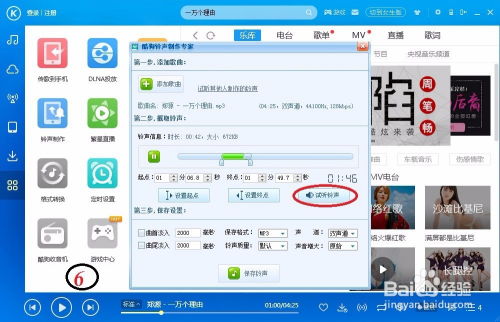
在当今智能手机普及的时代,个性化设置手机铃声已成为许多用户彰显个性的方式之一。酷狗铃声作为一款功能强大的手机铃声制作软件,不仅提供了海量的铃声资源,还支持用户录制自己的声音作为铃声。本文将详细介绍如何使用酷狗铃声录制自己的声音并将其设置为手机铃声,帮助用户轻松打造独一无二的个性化铃声。
一、前期准备
在开始录制之前,需要确保以下几点:
1. 手机上已安装酷狗铃声软件。如果尚未安装,可以通过手机应用商店搜索“酷狗铃声”进行下载和安装。
2. 确保手机处于良好的录音环境,避免噪音干扰。选择一个相对安静的环境,以提高录音质量。
3. 检查手机录音功能是否正常。可以在手机设置中查看录音权限是否已开启,并尝试录制一段测试音频以确保录音功能正常。
二、录制步骤
1. 打开酷狗铃声软件
在手机桌面或应用列表中找到酷狗铃声软件图标,点击打开。进入软件主界面后,可以看到各种铃声分类和推荐铃声。
2. 进入铃声制作页面
在酷狗铃声主界面,找到并点击“铃声制作”选项。有些版本的酷狗铃声可能将这一功能放在“工具”栏中,用户可以根据自己的软件版本进行相应的操作。
3. 选择录制铃声
进入铃声制作页面后,会看到多个选项,包括“录制铃声”、“裁剪铃声”、“混音铃声”等。点击“录制铃声”选项,进入录制界面。
4. 开始录制
在录制界面,点击“开始录制”按钮(有些版本可能显示为“点击开始”或类似的按钮)。此时,手机会开始录音,并显示录音时长。用户可以根据自己的需要录制一段声音,可以是语音、歌曲片段或其他任何想要的声音。
5. 结束录制
录制完成后,点击“结束录制”按钮(有些版本可能显示为“点击结束”或类似的按钮)。此时,手机会停止录音,并显示录制的音频文件。
三、剪辑与保存
录制完成后,用户可以对音频进行剪辑和编辑,以满足自己的需求。
1. 剪辑音频
在录制完成后的音频文件页面,用户可以看到音频的波形图和播放按钮。点击波形图下方的“剪辑”按钮,进入剪辑页面。在剪辑页面,用户可以使用滑动条来选择想要保留的音频部分。通过拖动滑动条的两端,可以精确调整音频的起始和结束位置。
2. 编辑音频
除了剪辑外,用户还可以对音频进行其他编辑操作,如添加淡入淡出效果、调整音量等。这些功能可以帮助用户进一步美化录制的音频。
3. 保存音频
编辑完成后,点击“保存”按钮(有些版本可能显示为“确定”或类似的按钮)。此时,手机会将编辑后的音频文件保存到本地。用户可以在手机的文件管理器中找到保存的音频文件,并随时进行播放和分享。
四、设置为手机铃声
将录制并编辑好的音频文件设置为手机铃声,是用户制作个性化铃声的最终目的。以下是设置铃声的步骤:
1. 打开铃声设置页面
在酷狗铃声软件中,找到并点击“设置铃声”选项。有些版本的酷狗铃声可能将这一功能放在“我的铃声”或“我的作品”等页面中,用户可以根据自己的软件版本进行相应的操作。
2. 选择音频文件
在铃声设置页面中,用户可以看到所有已保存的音频文件。找到之前录制并编辑好的音频文件,并选中它。
3. 设置铃声类型
选中音频文件后,用户需要选择将其设置为哪种类型的铃声。一般来说,手机铃声可以分为来电铃声、通知铃声和闹钟铃声等几种类型。用户可以根据自己的需求选择相应的铃声类型。
4. 完成设置
选择铃声类型后,点击“确定”或“保存”按钮(有些版本可能显示为“设为铃声”或类似的按钮)。此时,手机会将选中的音频文件设置为所选类型的铃声。用户可以在手机的设置中查看和验证铃声设置是否成功。
五、其他注意事项
1. 录音质量
录音质量是制作个性化铃声的关键之一。为了提高录音质量,用户可以在录音前检查手机录音功能是否正常,并选择一个相对安静的环境进行录音。此外,还可以使用外接麦克风等录音设备来提高录音质量。
2. 版权问题
在录制和设置铃声时,用户需要注意版权问题。如果录制的音频文件包含了他人的音乐或语音内容,需要确保已获得相关版权许可或使用授权。否则,可能会涉及侵权问题,导致不必要的法律纠纷。
3. 软件版本
不同版本的酷狗铃声软件在功能和界面上可能存在差异。因此,用户在操作时需要根据自己的软件版本进行相应的调整。如果遇到操作问题或软件故障,可以尝试更新软件版本或
- 上一篇: 房屋开裂?高效修复策略来拯救!
- 下一篇: 揭秘:如何在手机快播中轻松激活专属私有云
































